| 1 |
本製品の設定画面を開きます。 |
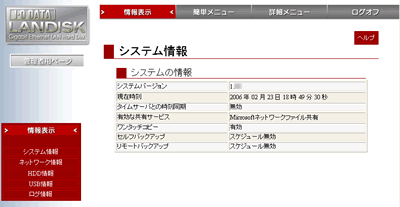
| |
| |
|
| 2 |
[詳細メニュー]をクリックします。 |

| |
| |
|
| 3 |
左に表示される詳細メニューの[ディスク]→[ディスク管理]を順にクリックします。 |
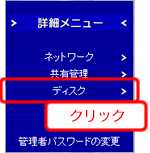
| | 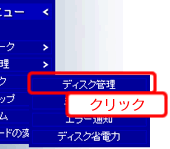 |
|
| |
|
| 4 |
チェックするハードディスク横の[操作]欄で、[チェックディスク]を選択後、
[実行] ボタンをクリックします。 | 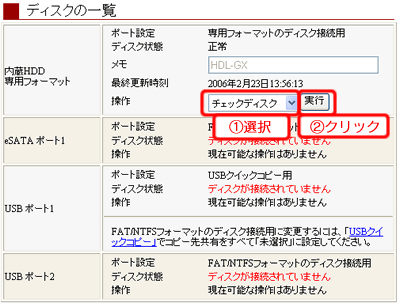
|
|
| |
|
| 5 |
[チェックディスク方法選択]欄でチェック方法を選択後、
[OK] ボタンをクリックします。
→チェックディスクを開始します。 |
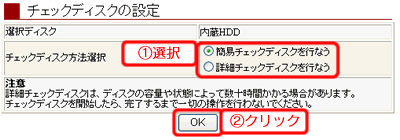

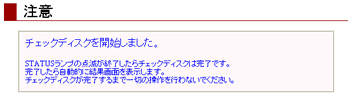
|
|
| |
|
項目 | 内容 |
| チェックディスク方法選択 |
[簡易チェックディスクを行なう]
ファイルシステムのチェックと自動修復を行います。異常が無い場合は早くチェックが終わります。
※ |
本製品の内蔵ハードディスクの場合、本製品の状態および容量により異なりますが、購入初期の正常なHDL-GX160の場合で約4分ほどかかります。 増設ハードディスクの場合、製品および容量により異なります。HDH-U160S(160Gバイト)で約6分ほどかかります。 |
[詳細チェックディスクを行なう]
ファイルシステムのチェックとハードディスクの物理的なチェックと自動修復を行います。
※ |
本製品の内蔵ハードディスクの場合、状態および容量により異なりますが、購入初期の正常なHDL-GX160の場合で約1時間ほどかかります。 増設ハードディスクの場合、製品および容量により異なります。HDH-U160S(160Gバイト)で約2時間30分〜3時間ほどかかります。 |
| |
| | |
| |
|
| 6 | |
| |
| |
| 以上でハードディスクのチェックディスクは終了です。 |
 ページトップへ戻る ページトップへ戻る |